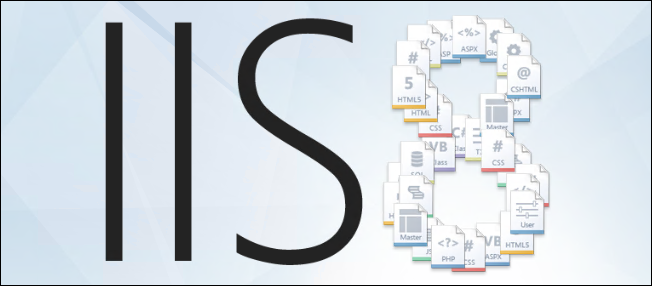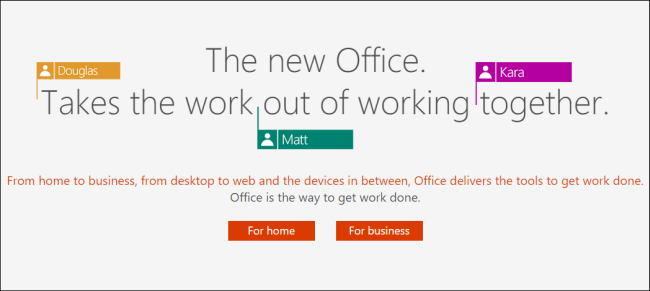Oletko utelias, kun asennit Windowsin ja mitenkauan olet chugging yhdessä ilman järjestelmän päivittää? Lue edelleen, kun osoitamme sinulle yksinkertaisen tavan nähdä kuinka kauan Windows-asennus on.
Hyvä How-To Geek,
Tuntuu siltä, että se on ollut ikuisesti siitä lähtien, kun minäasensin Windows 7: n ja alaan miettiä, liittyyko joihinkin kokemaani suorituskykyongelmiin kuinka kauan sitten se asennettiin. Se ei ole kaatumista tai mitään kauheaa, ota huomioon, se tuntuu vain hitaammalta kuin ennen, ja mietin, pitäisikö minun asentaa se uudelleen liuskekivin puhdistamiseksi. Onko yksinkertainen tapa määrittää Windowsin alkuperäinen asennuspäivämäärä isäntäkoneelleen?
Ystävällisin terveisin,
Huolestunut Windowsista
Vaikka aiot kysyä vain yhden kysymyksen,kysyit tosiasiallisesti kahta. Suoraan kysymykseesi on helppo vastata (kuinka tarkistaa Windowsin asennuspäivämäärä). Epäsuora kysymys on kuitenkin hieman vaikeampi (jos joudut asentamaan Windowsin uudelleen suorituskyvyn parantamiseksi). Aloitetaan helppolta: kuinka tarkistaa asennuspäivämäärä.
Windows sisältää kätevän pienen sovelluksen, joka on tarkoitettu esimerkiksi järjestelmätietojen, kuten asennuspäivän, hakemiseen. Avaa Käynnistä-valikko ja kirjoita cmd ajonruudussa (tai vaihtoehtoisesti paina WinKey + R vetääksesi ajoikkunan ja kirjoittaaksesi saman komennon).
Suorita komentokehotteessa:
systeminfo.exe

Toimittajan huomautus: Hyödyllinen lukija mjso74 huomautti kommenttiosassa, että tehokkaampi komento olisi systeminfo | find /i "install date" koska se palauttaa vain yhden rivin tarkan tiedon kanssa, jota etsimme.
Anna sovellukselle hetki suorittamiseen; se ottaanoin 15-20 sekuntia kerätäksesi kaikki tiedot. Sinun on todennäköisesti vieritettävä taaksepäin konsoli-ikkunassa löytääksesi yläosasta osion, jossa luetellaan käyttöjärjestelmän tilastot. Alkuperäinen asennuspäivämäärä on sinulle tärkeä:

Olemme ajaneet konetta, jonka testimmekomento 23. elokuuta 2009 lähtien. Kummallista on, että kuukausi ja päivä Windows 7: n alkuperäisen julkisen julkaisun jälkeen (sen jälkeen kun olimme pelanneet varhaisilla testijulkaisuilla ja vietimme kuukauden pilkkaamalla Windows 7: n suolistoa raportoimaan ominaisuudet ja puutteet, suoritimme uuden puhtaan asennuksen ja jatkoimme kuljetuksia).
SAMANKALTAISET Tietokoneiden puhdistussovellukset ovat huijaus: Tässä on miksi (ja kuinka nopeuttaa tietokoneesi käyttöä)
Nyt saatat kysyä itseltäsi: Miksi he eivät ole asentaneet Windowsia koko ajan? Eikö asiat ole hidastuneet? Eivätkö he ole päivittäneet laitteistoa? Tosiasia on, että useimmissa tapauksissa ei tarvitse tyhjentää tietokonetta kokonaan ja aloittaa tyhjästä Windowsin ongelmien ratkaisemiseksi. Jos et hukkaa järjestelmääsi tarpeettomilla ja huonosti kirjoitetuilla ohjelmistoilla, asiat jatkavat hyppäämistä. Itse asiassa siirrimme tämän koneen jopa perinteisestä mekaanisesta kiintolevystä uudempaan solid-state-asemaan vuonna 2011.</ P>Vaikka olemme testanneet peräpukamat siitä lähtien kone on edelleenmelko puhdasta, koska 99% testistä tapahtui virtuaalikoneessa. Se ei ole vain temppu tekniikkabloggereille. Myös virtualisointi on kätevä temppu jokaiselle, joka haluaa ajaa vankan perustason käyttöjärjestelmän ja välttää bog-down-and-ref-refresh -jaksoa, joka voi rutistaa voimakkaasti käytetyn koneen.
Joten vaikka voi olla, että olet ollutWindows 7: n käyttö vuosien ajan ja ohjelmistojen raskas asennus ja käyttö on hukannut järjestelmääsi siihen asti, että päivitys on kunnossa, suosittelemme lukemaan seuraavat How-To Geek -oppaat, jotta näet, etkö voi sekoittaa konetta muoto ilman täydellistä pyyhkäisyä (ja jos et pysty, ainakin olet paremmassa asemassa pitämään päivitetyn koneen kevyenä ja zippynä):
- HTG selittää: Onko sinun todella asentaa Windows säännöllisesti uudelleen?
- Tietokoneiden puhdistussovellukset ovat huijaus: Tässä on miksi (ja kuinka nopeuttaa tietokoneesi käyttöä)
- Parhaat vinkit Windows-tietokoneen nopeuttamiseen
- Aloittelija Geek: Windowsin uudelleenasentaminen tietokoneellesi
- Kaikki mitä sinun tarvitsee tietää Windows 8 -tietokoneen päivittämisestä ja palauttamisesta
Pienillä tiedoilla varustettuna, myös sinä voit pitää tietokoneen hyräilyllä, kunnes seuraava Windows-toisto tulee (ja pidemmällekin) ilman Windowsin ja kaikkien sovellusten uudelleenasennuksen vaivaa.